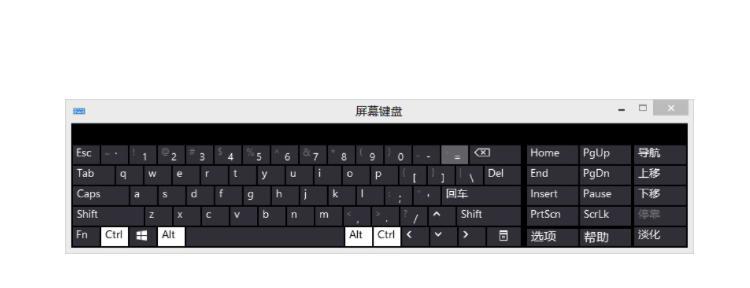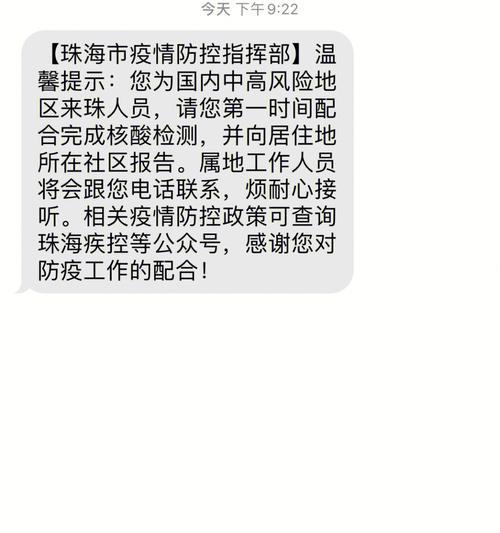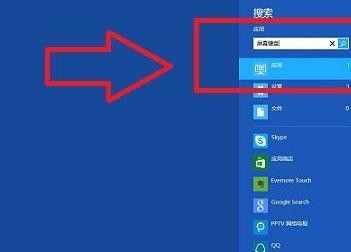电脑键盘是我们日常使用最频繁的硬件设备之一,然而有时候我们会遇到键盘失灵的问题。在这篇文章中,我们将探讨常见的键盘失灵故障以及如何采取相应的措施来解决这些问题,帮助读者轻松应对键盘失灵的情况。

1.检查连接线是否插紧

我们需要检查键盘连接线是否插紧。有时候连接线松动会导致键盘失灵,所以请确保连接线插入电脑端口时牢固稳定。
2.清理键盘
键盘上积累的灰尘和污垢可能导致按键无法正常工作。定期清理键盘是维持键盘正常运作的重要步骤。可以使用专门的键盘清洁工具或者棉签蘸取少量清洁剂进行清洁。

3.检查键盘布线
键盘布线可能会出现断裂或破损,导致键盘失灵。检查键盘布线是否有明显的物理损坏,并及时更换损坏的部分。
4.重新启动电脑
有时候键盘失灵问题可能是由于软件冲突或者其他系统问题引起的。尝试重新启动电脑,可能能够解决这些问题。
5.检查驱动程序
键盘失灵也可能是由于驱动程序问题引起的。进入设备管理器,检查键盘驱动程序是否正常工作。如有需要,可以尝试更新或者重新安装键盘驱动程序。
6.使用虚拟键盘
当键盘完全失灵时,可以使用虚拟键盘作为临时解决方案。虚拟键盘可以通过鼠标点击来模拟键盘按键的输入。
7.检查操作系统语言设置
有时候键盘失灵可能是由于操作系统语言设置不正确引起的。确保操作系统语言设置与实际使用的键盘类型相匹配。
8.检查按键是否卡住
有时候键盘失灵可能是由于按键卡住或者粘在一起导致的。检查键盘上是否有按键卡住,并轻轻清理或者修复这些按键。
9.检查键盘设置
有些键盘失灵问题可能是由于特定的键盘设置引起的。进入计算机的控制面板,检查键盘设置是否正确。
10.进行系统更新
系统更新可以修复一些与键盘失灵有关的软件问题。确保操作系统和相关软件都是最新版本。
11.使用外部键盘
如果无法解决键盘失灵问题,可以考虑使用外部键盘作为替代品,连接到电脑上使用。
12.检查电脑硬件故障
在排除其他可能原因后,如果键盘仍然失灵,可能存在电脑硬件故障。此时建议咨询专业人士进行进一步的检修和修复。
13.联系厂商技术支持
如果以上方法都无法解决键盘失灵问题,可以联系键盘的厂商技术支持寻求帮助和建议。
14.预防键盘失灵
定期清洁键盘,避免将液体接近键盘,正确使用键盘等都是预防键盘失灵的措施。
15.
通过本文介绍的一系列方法,我们可以解决大多数键盘失灵问题。然而,如果问题仍然存在,建议寻求专业人士的帮助来检修和修复键盘。
键盘失灵是一个常见但令人困扰的问题。通过本文介绍的一系列方法,我们可以尝试解决大多数键盘失灵问题。然而,如果问题仍然存在,最好寻求专业人士的帮助来进一步排查和修复键盘故障。通过定期清洁和正确使用键盘,我们也可以预防键盘失灵问题的发生。保持键盘的正常工作状态对于日常使用电脑非常重要。